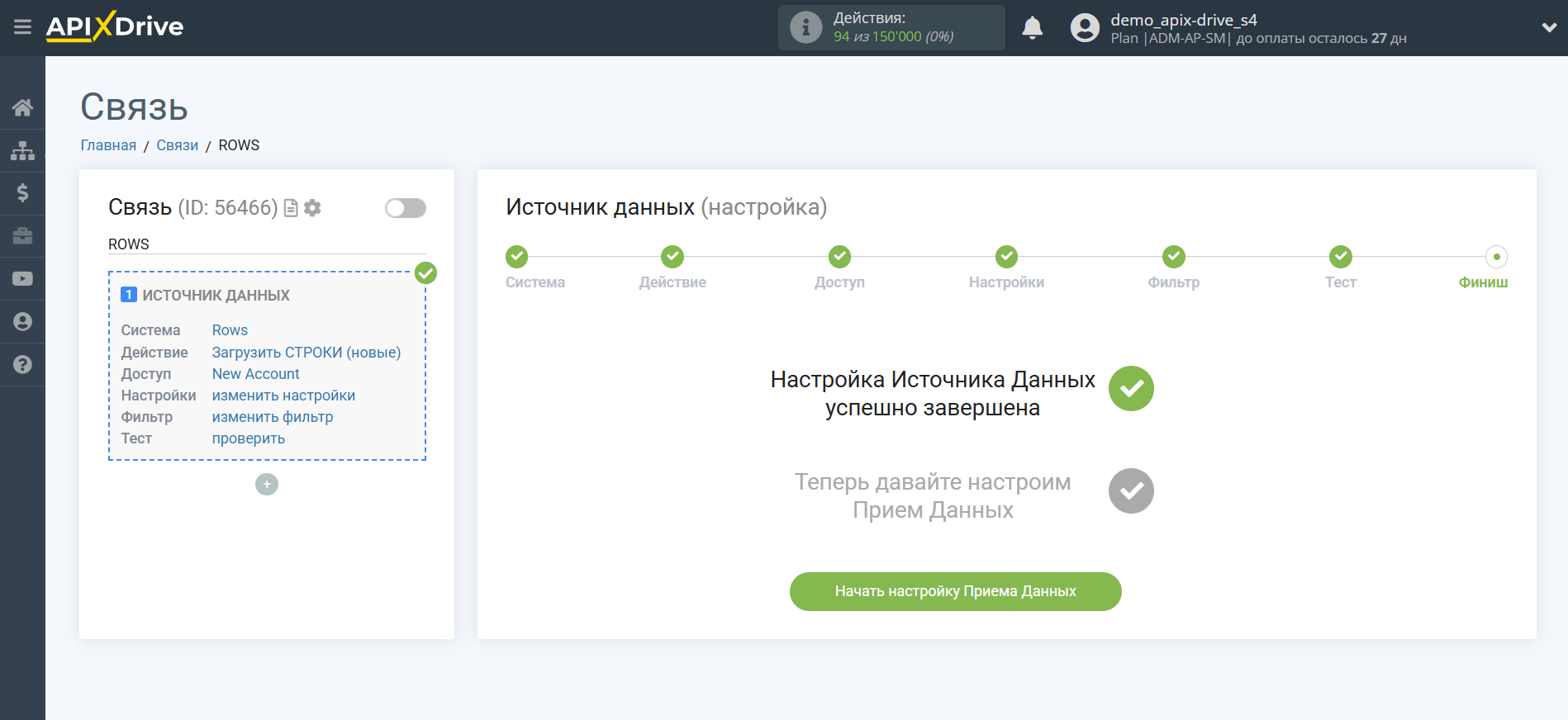Настройка Rows
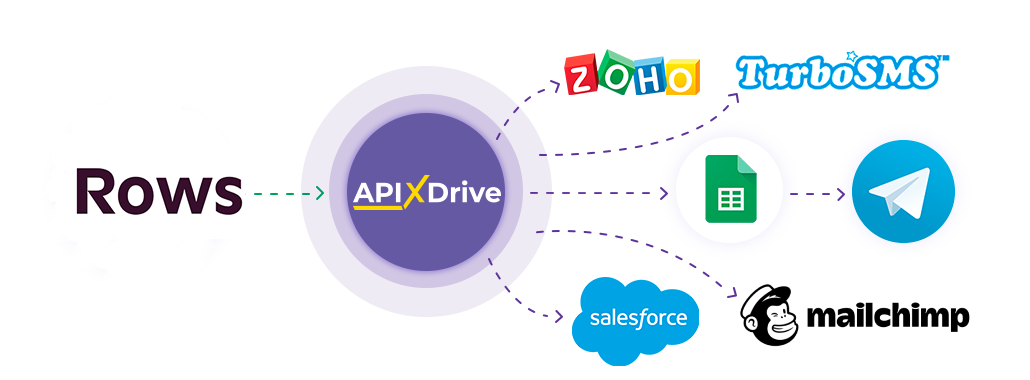
Интеграция позволит вам получать новые строки из выбранной таблицы и листа и передавать эти данные в другие системы. Например, вы можете отправлять новые строки в CRM или отправлять их в виде уведомлений себе или группе менеджеров. Вы также можете отправлять строки в службу рассылки SMS или Email. Это позволит максимально автоматизировать взаимодействие Rows с другими сервисами и системами.
Давайте пройдем весь этап настройки Rows вместе!
Навигация:
1. Какие данные можно получать из Rows?
2. Как подключить аккаунт Rows к ApiX-Drive?
3. Выбор таблицы и листа, из которого будут выгружаться строки.
4. Пример данных по одной из строк в вашей таблице.
Для того чтобы начать настройку новой связи, кликните "Создать связь".
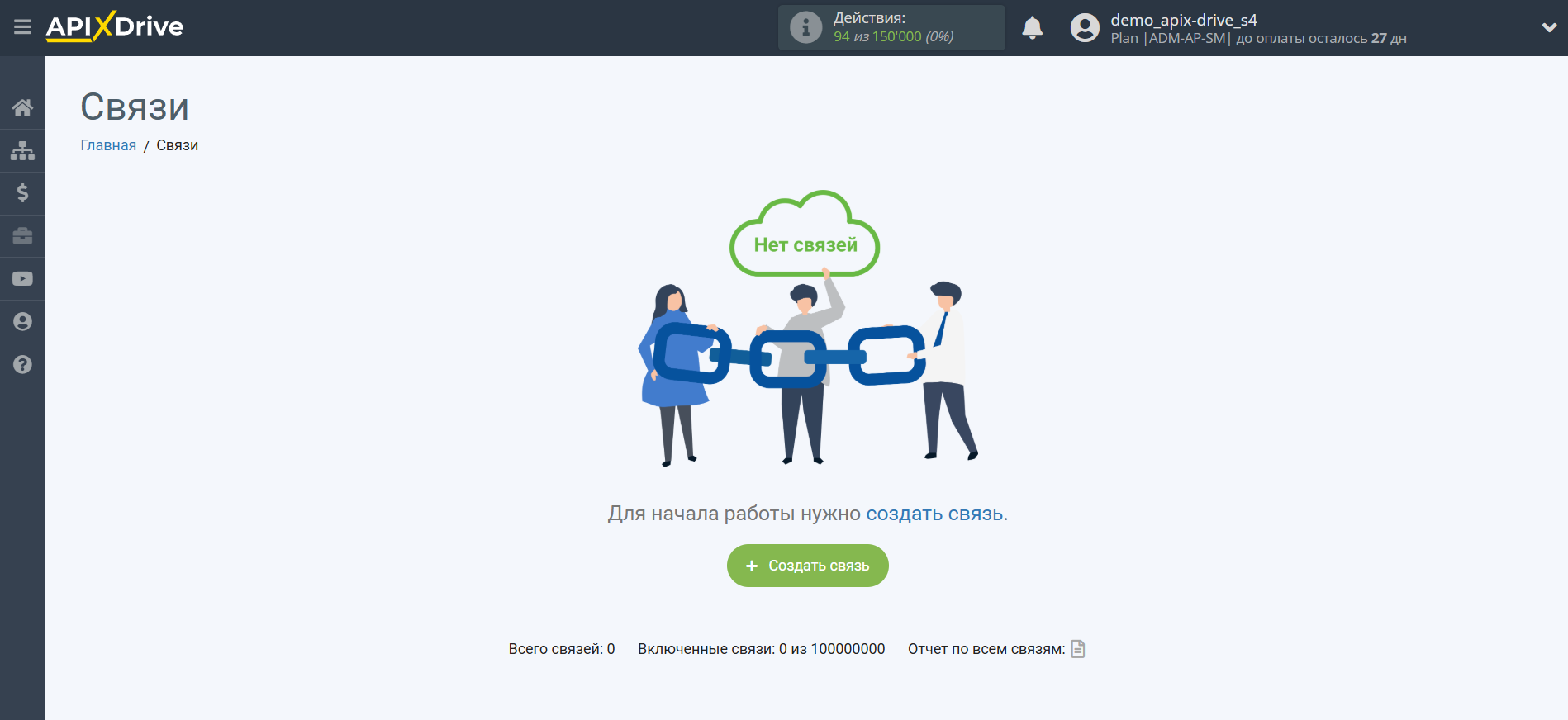
Выберите систему в качестве Источника данных. В данном случае, необходимо указать Rows.
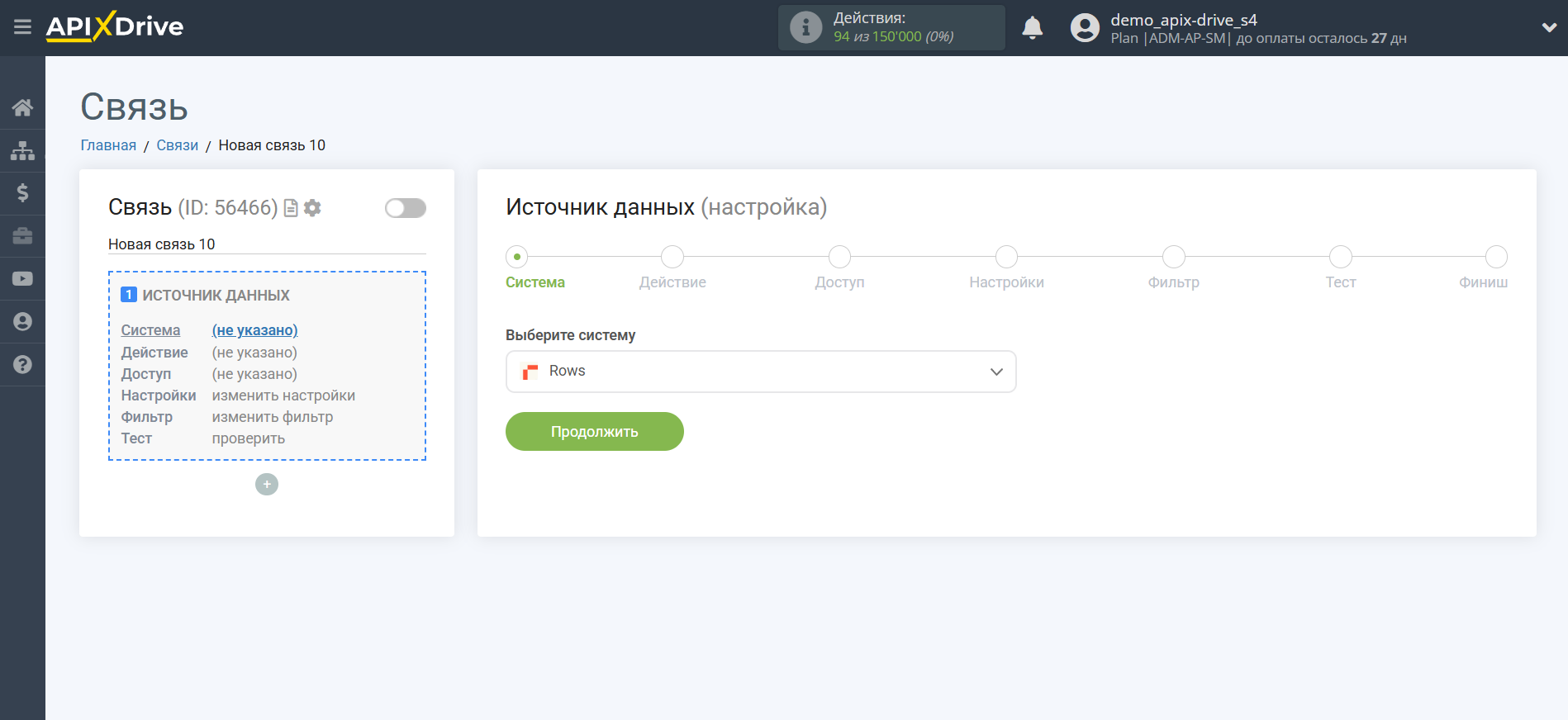
Далее, необходимо указать действие "Загрузить СТРОКИ (новые)".
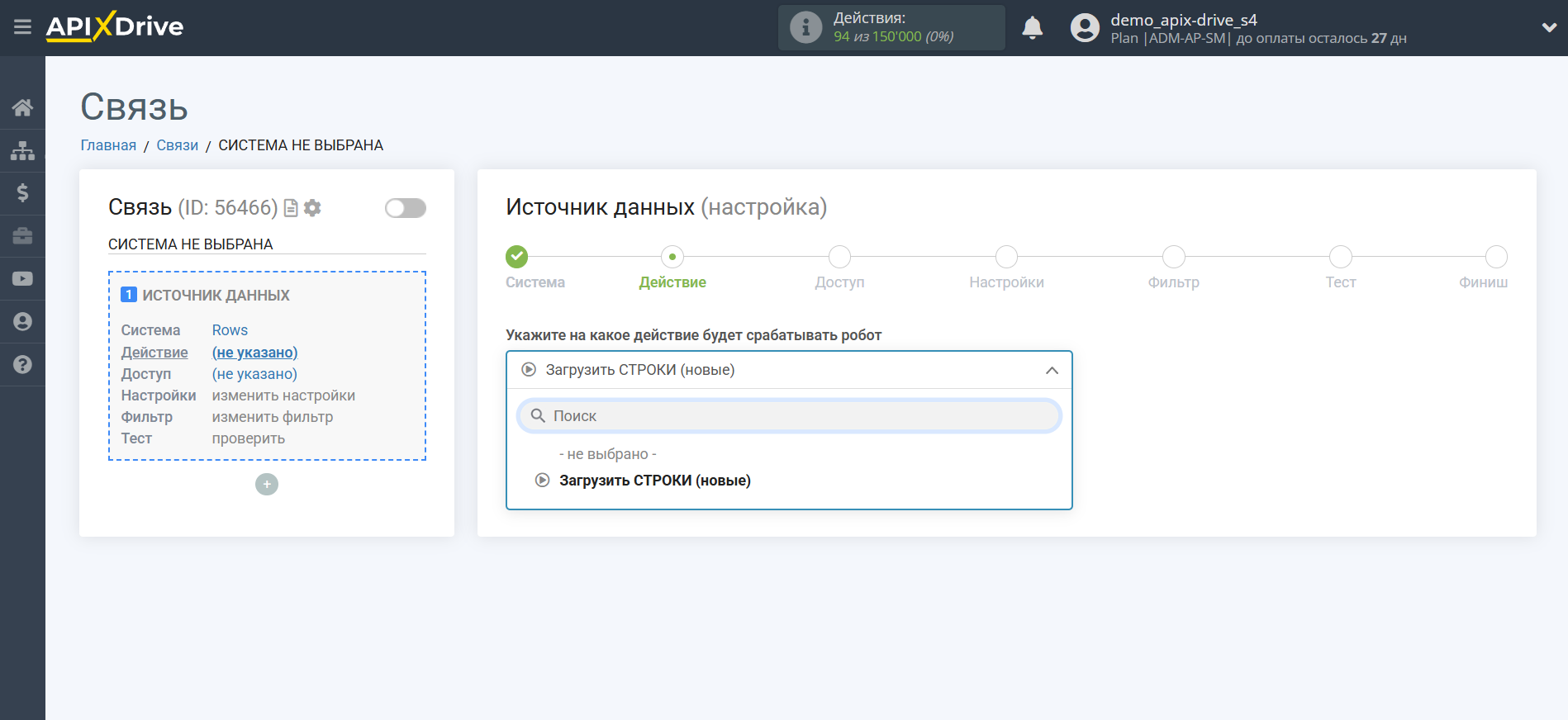
- Загрузить СТРОКИ (новые) - из выбранной таблицы и листа будут выгружаться новые строки, которые появятся после настройки соединения и запуска автообновления.
Следующий шаг - выбор аккаунта Rows, из которого будет происходить выгрузка данных.
Если нет подключенных логинов к системе, кликните "Подключить аккаунт".
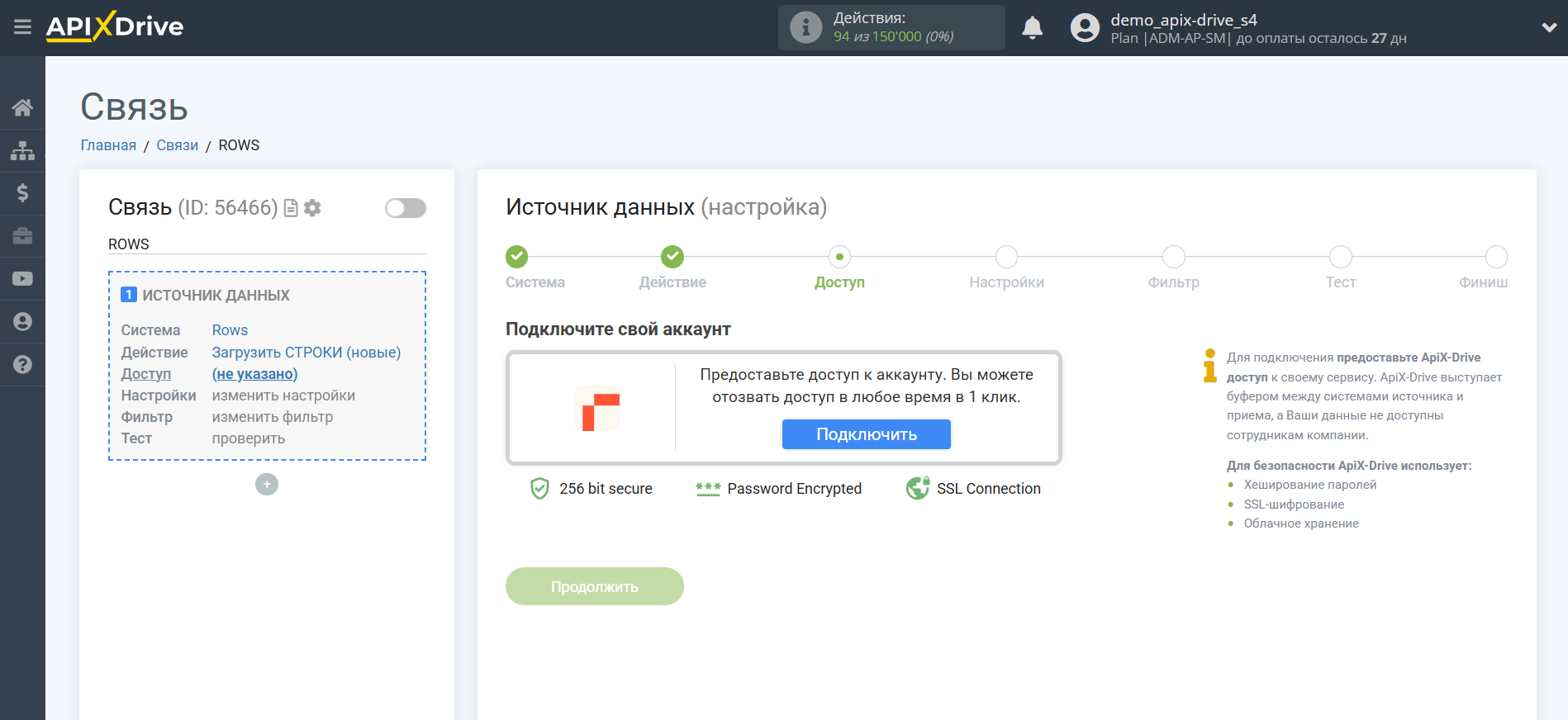
Далее необходимо ввести значение, где:
API ключ – ключ для подключения к личному кабинету. API ключ находится в настройках вашего профиля Rows.
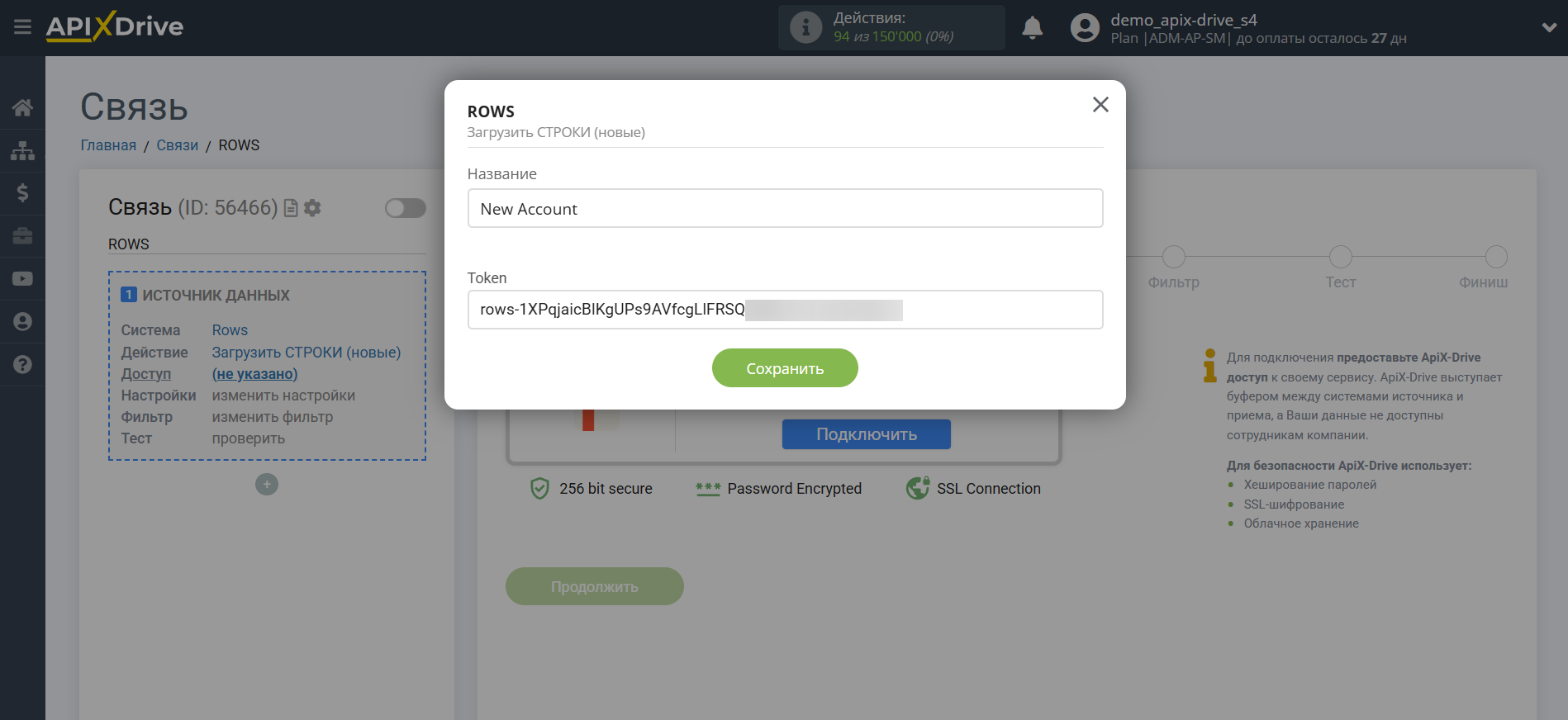
Откройте Настройки в личном кабинете Rows и перейдите к разделу Rows API. Нажмите New API key, скопируйте сгенерированный API ключ и вставьте его в соответствующее поле ApiX-Drive.
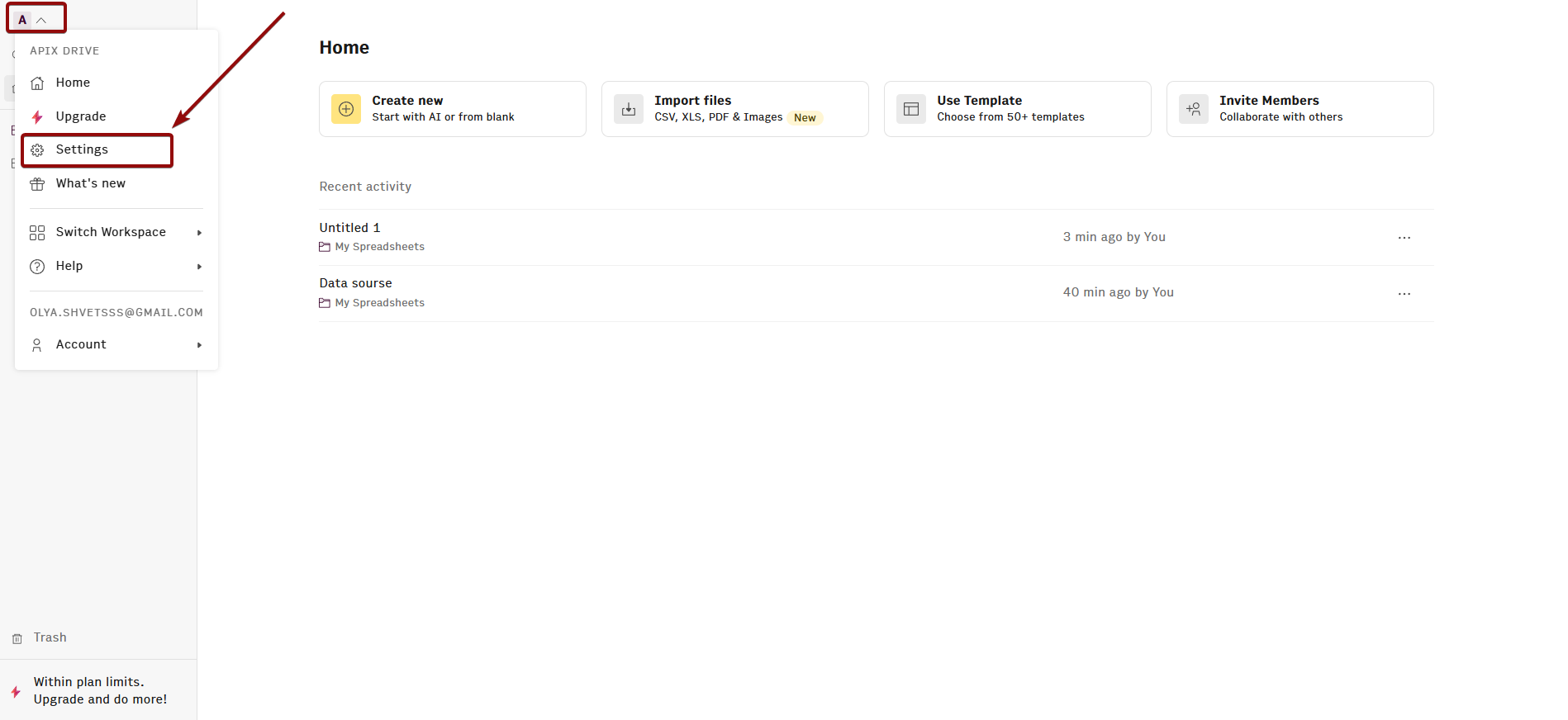
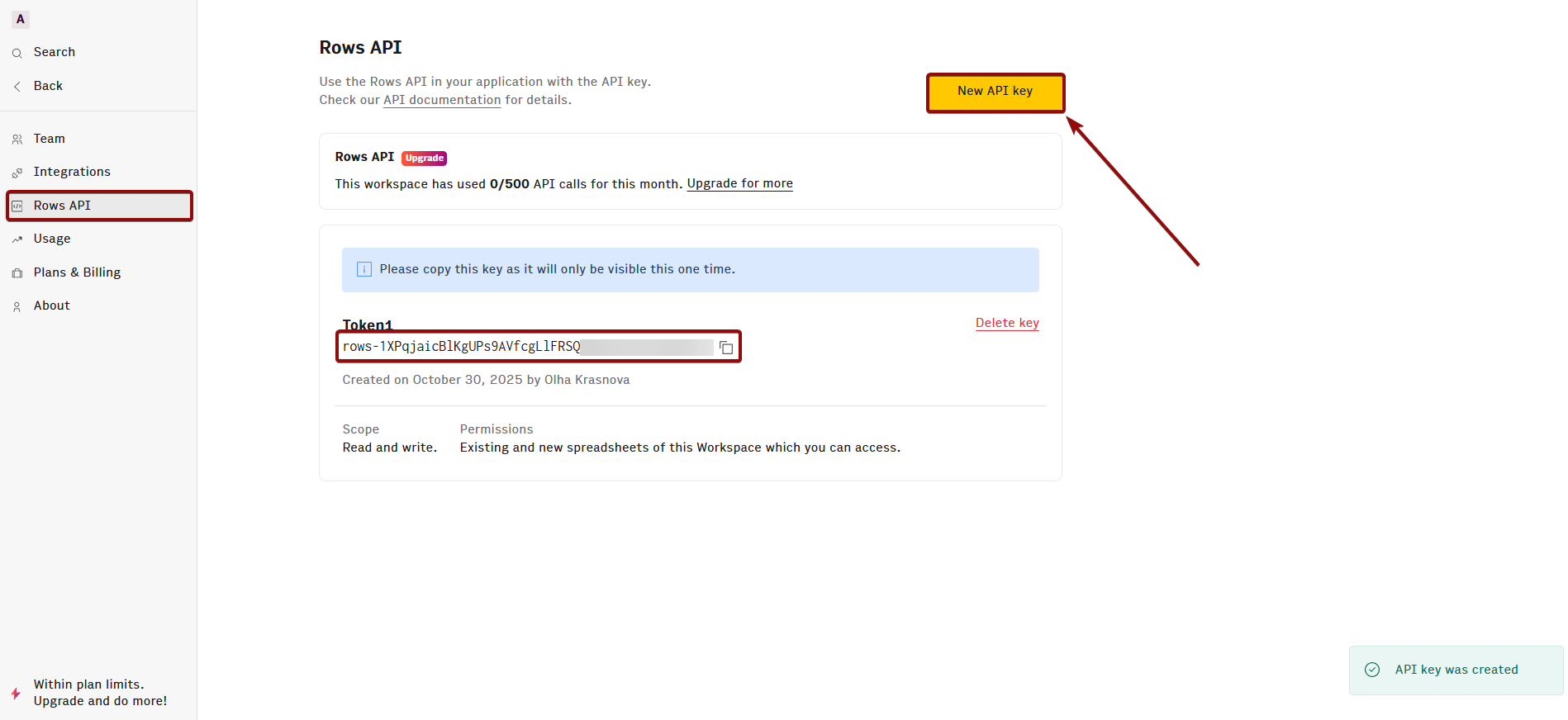
Когда подключенный аккаунт отобразился в списке "активные аккаунты", выберете его для дальнейшей работы.
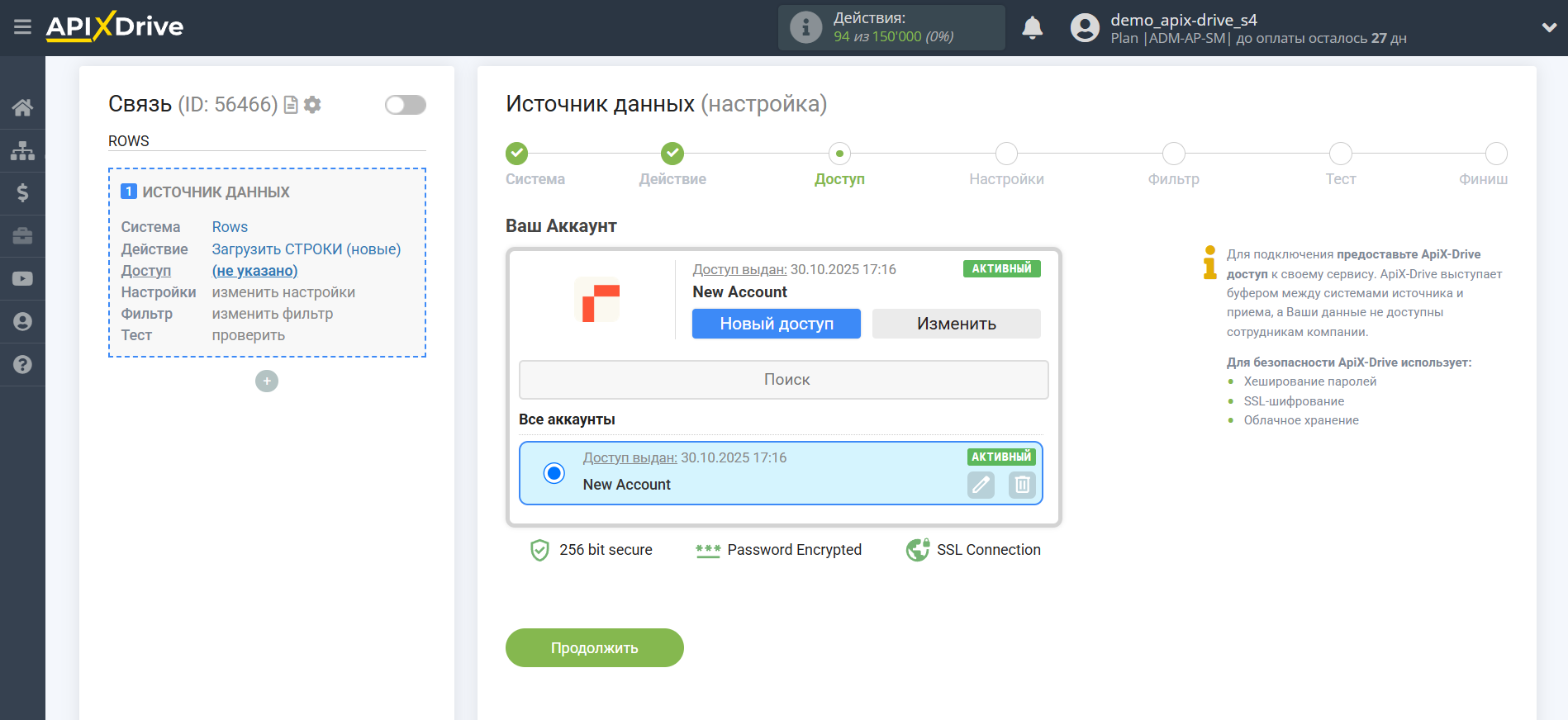
Выберите папку, таблицу и лист Rows, где расположены необходимые вам данные.
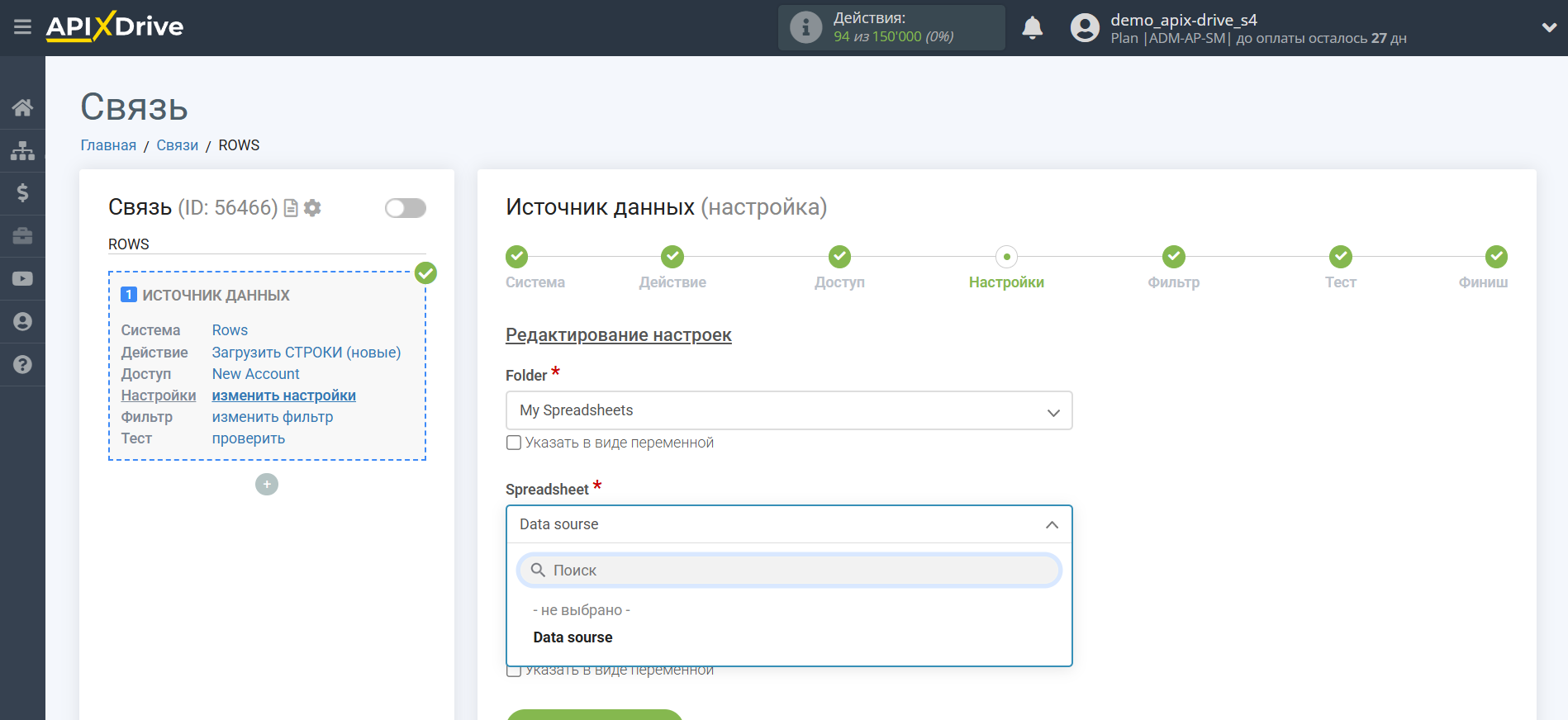
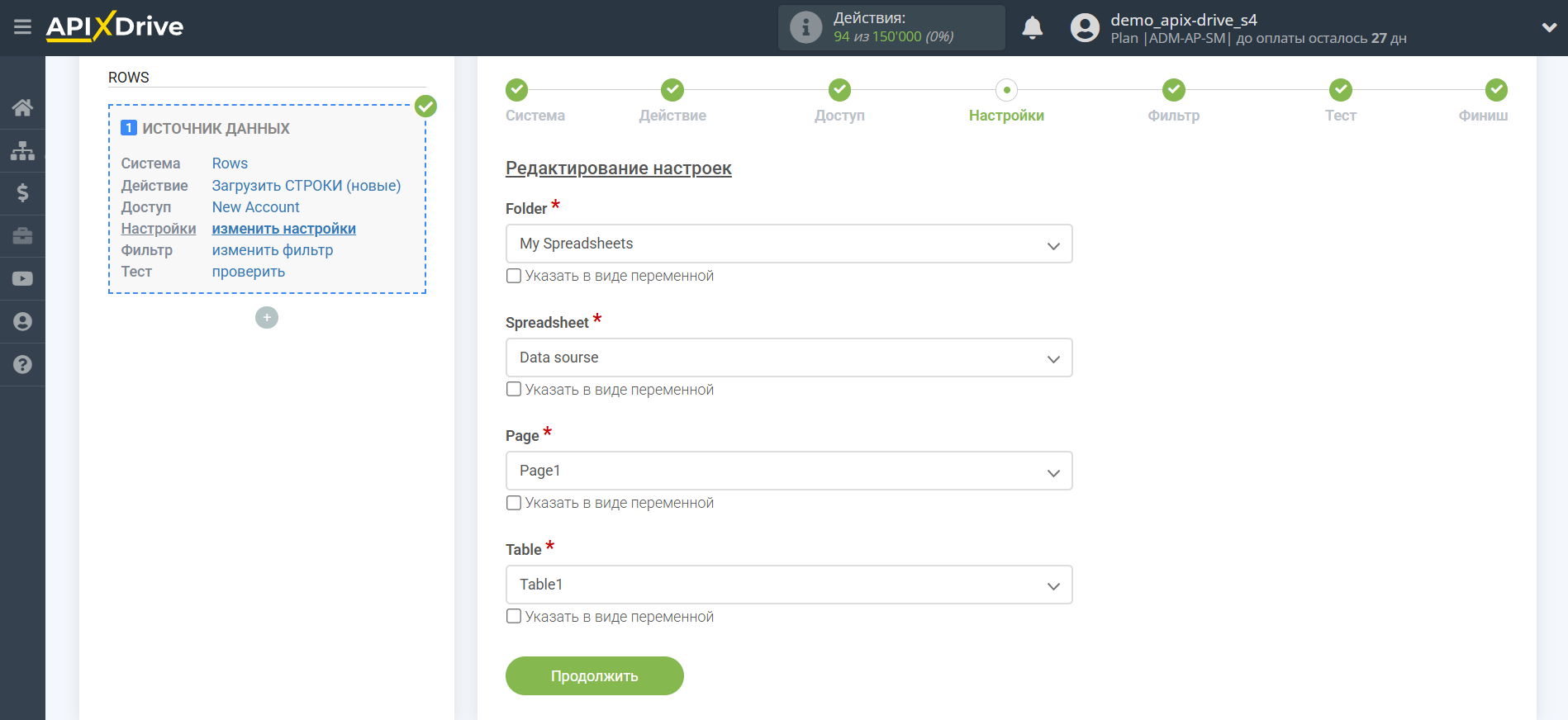
Если необходимо, вы можете настроить Фильтр данных, либо кликнуть "Продолжить", чтобы пропустить этот шаг.
Для того чтобы узнать, как настраивается Фильтр данных, перейдите по ссылке: https://apix-drive.com/ru/help/filtr-dannyh
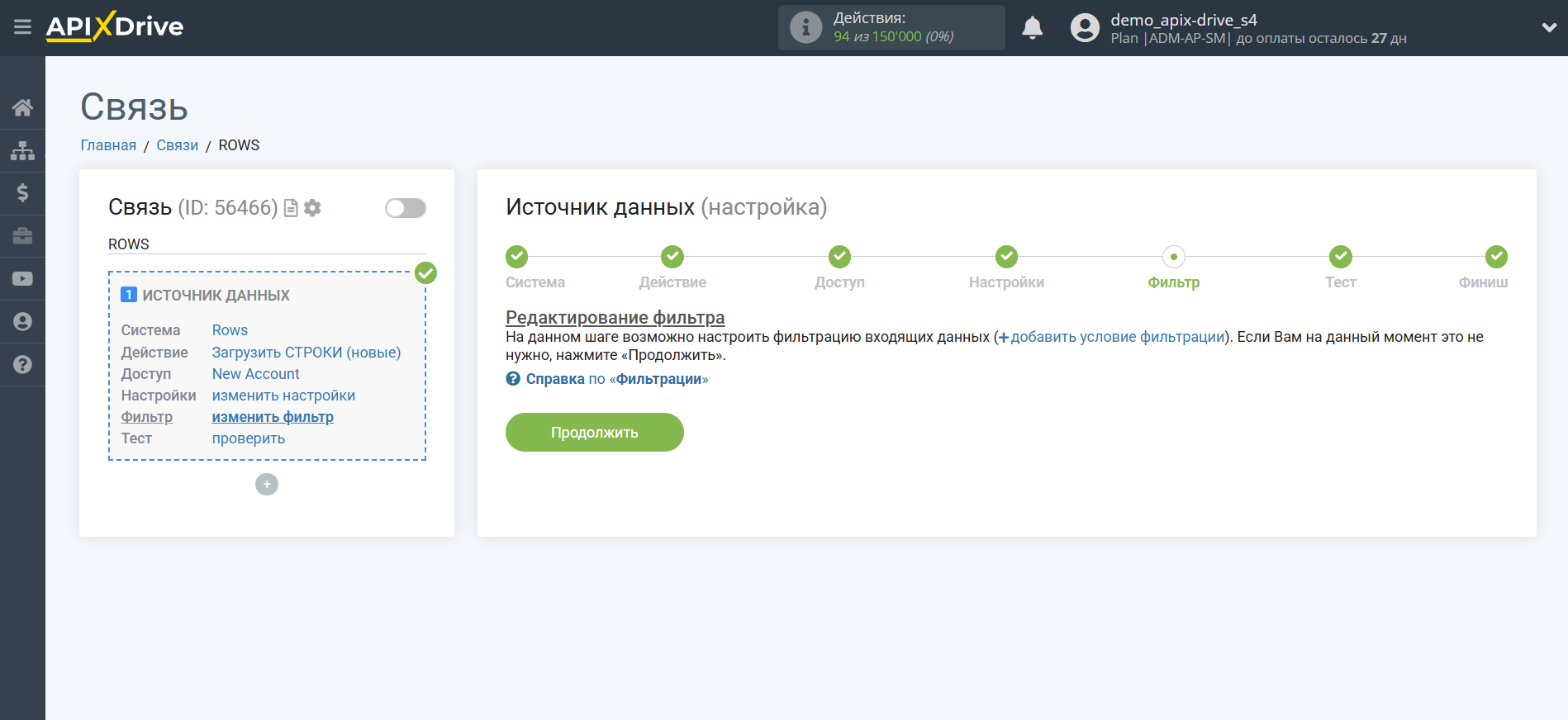
Теперь вы можете увидеть тестовые данные по одной из строк в вашей таблице.
Если вы хотите обновить тестовые данные, кликните "Загрузить тестовые данные из Rows".
Если вас все устраивает, кликните "Далее".
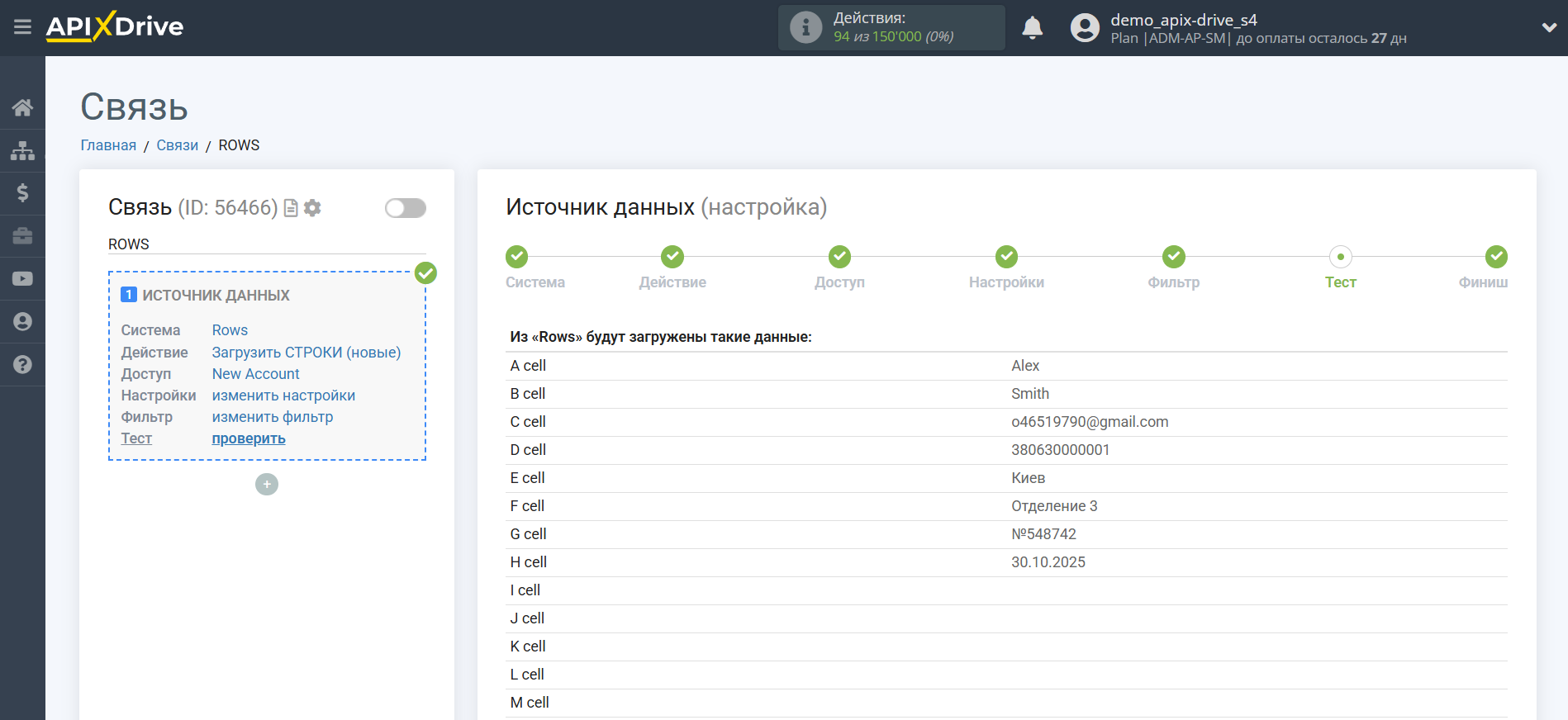
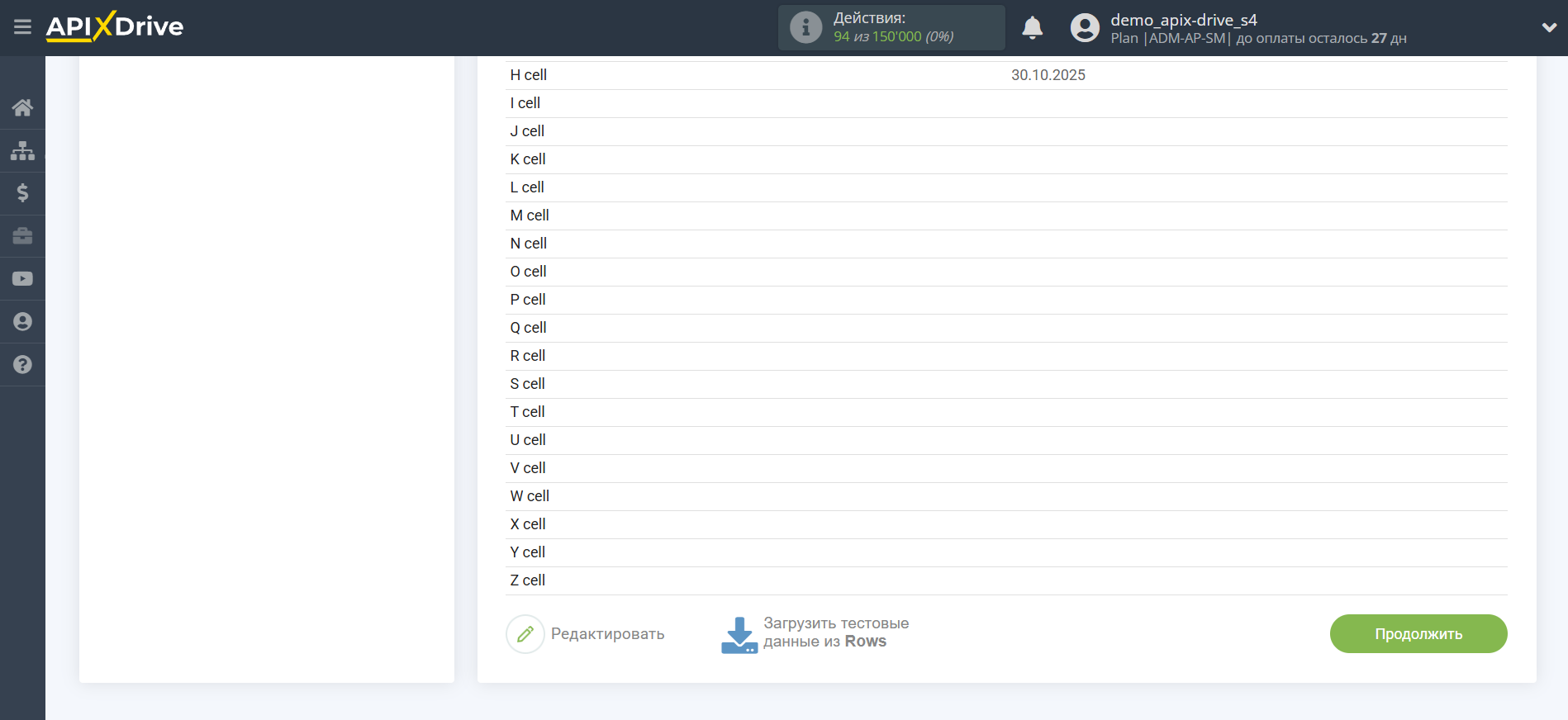
На этом вся настройка источника данных завершена! Видите как все просто!?
Теперь можете приступить к настройке системы приема данных.
Для этого проведите настройку самостоятельно или перейдите в раздел справки "Настройка сервисов", выберите необходимый вам сервис в качестве приема данных и следуйте рекомендациям по настройке.
Удачи!